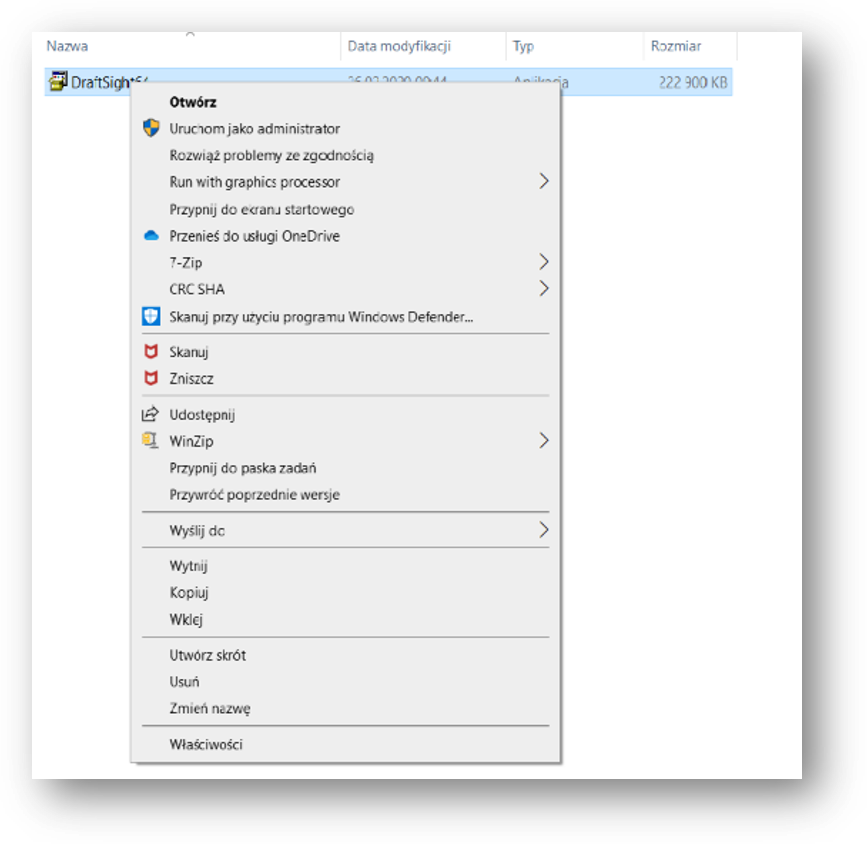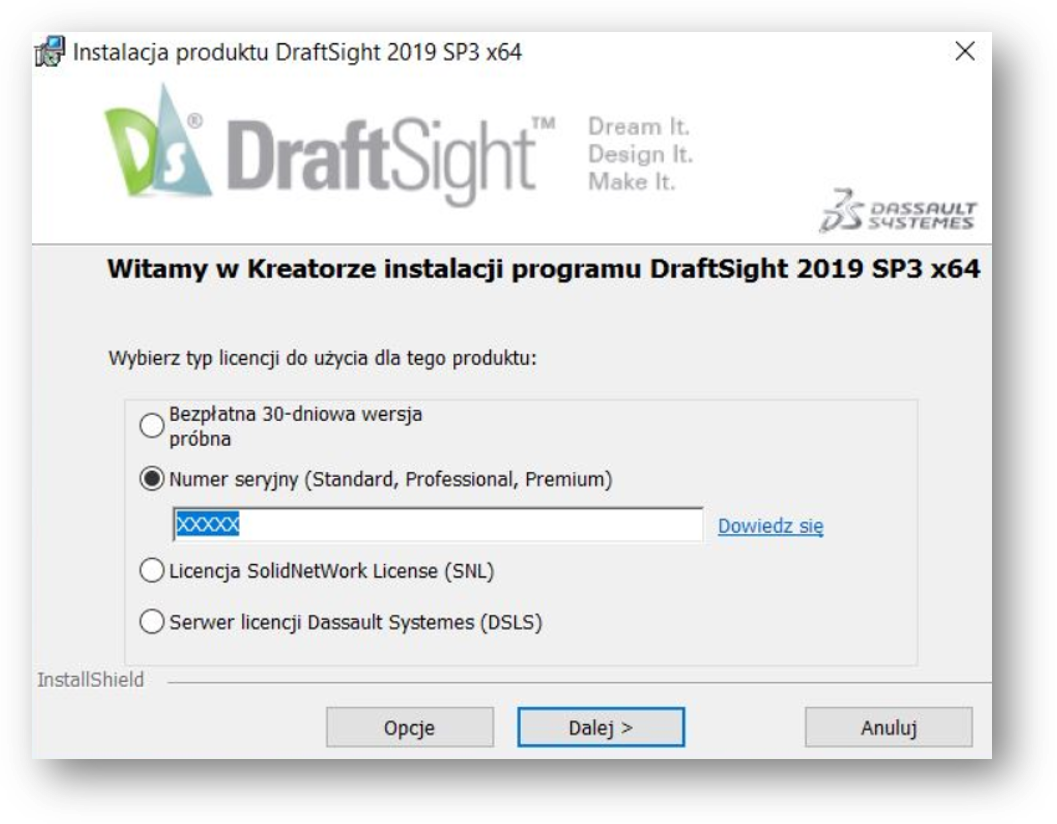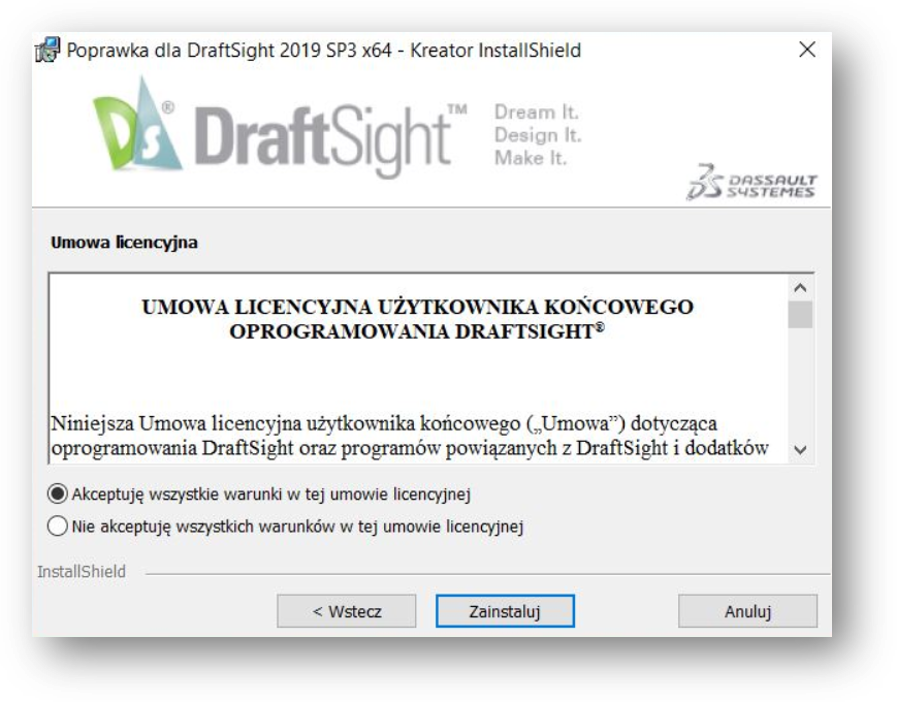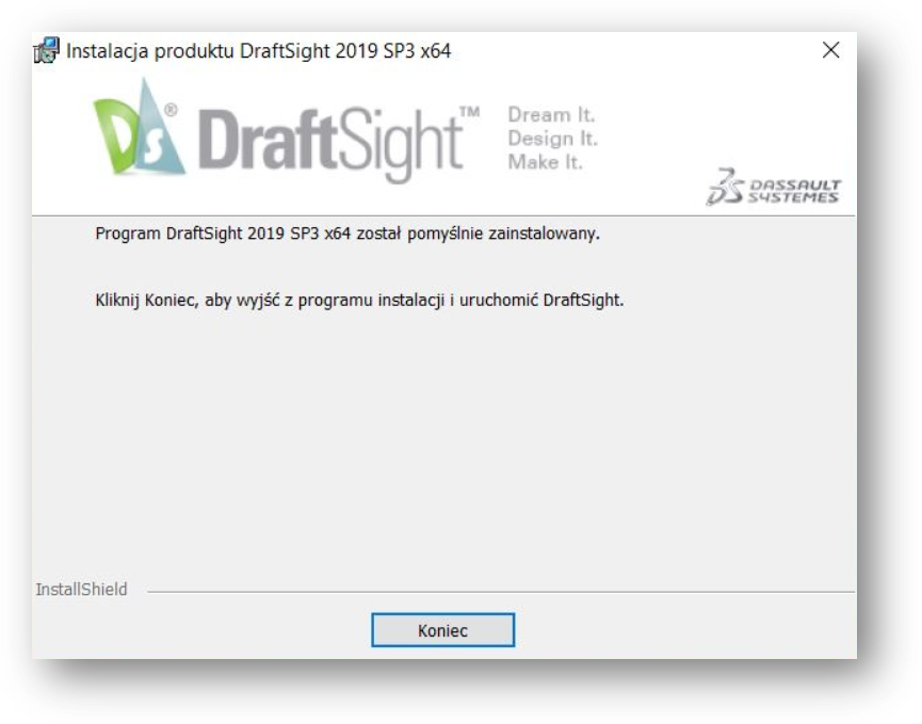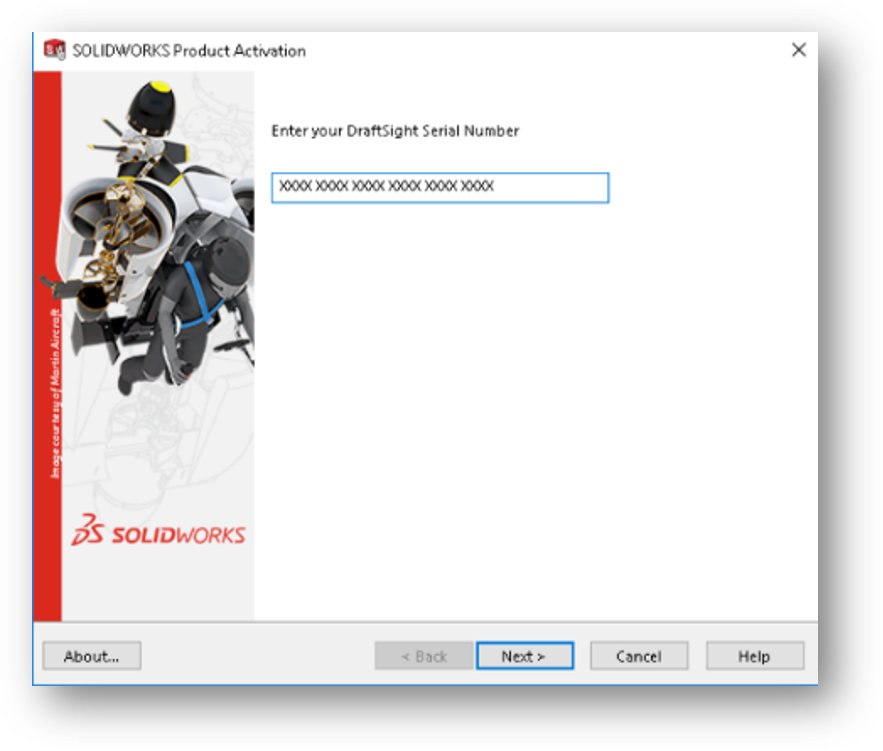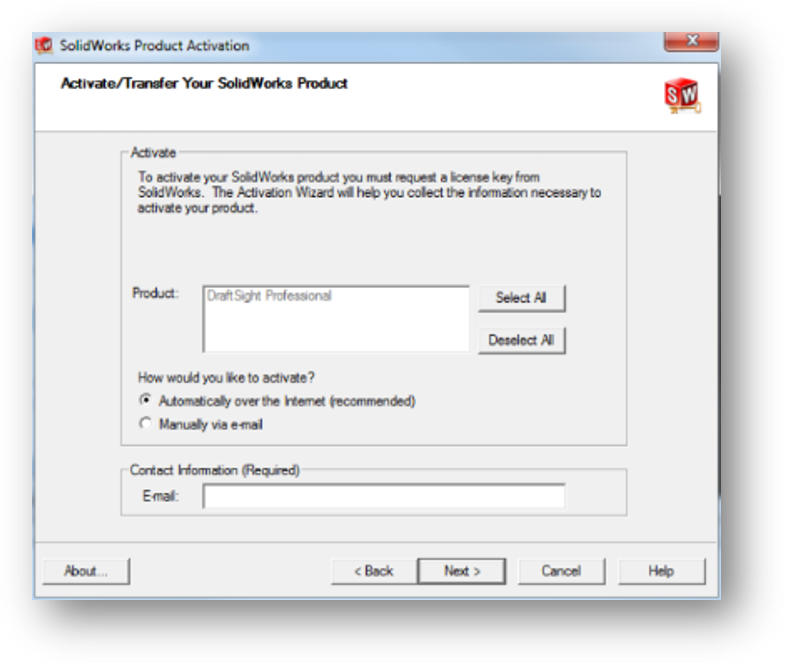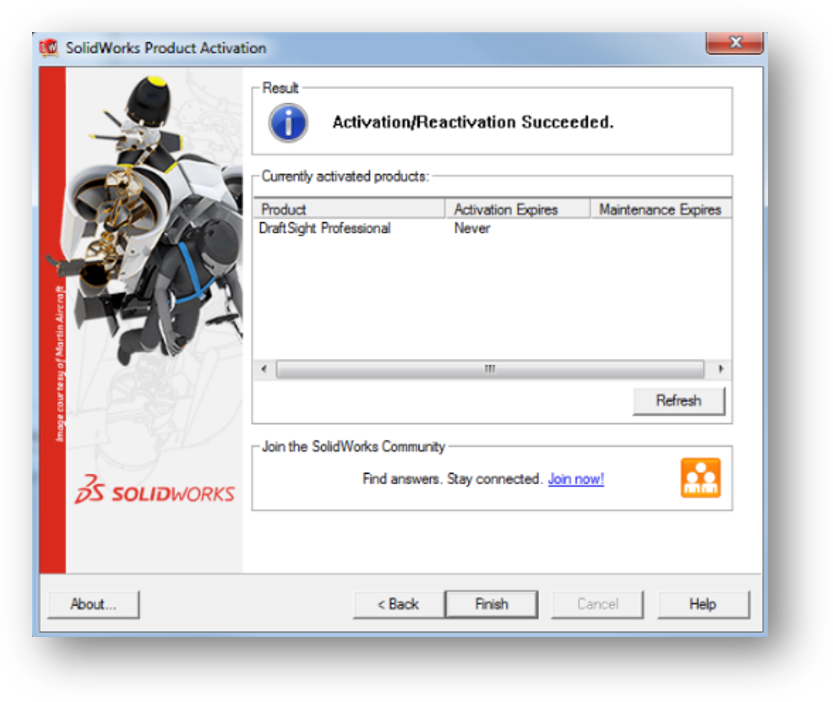Artykuł opisuje sposób postępowania w celu instalacji i aktywacji wcześniej zakupionej licencji na DraftSight w pakietach Standard, Professional oraz Premium.
Po dokonaniu zakupu licencji DraftSight (dostępnej na STRONIE) otrzymujemy wiadomość z numerem seryjnym, który będzie potrzebny przy procesie instalacji i aktywacji oprogramowania. Po pobraniu pliku instalacyjnego (wybieramy interesującą nas wersje) możemy przejść do etapu instalacji oraz aktywacji, postępując zgodnie z instrukcją.
INSTALOWANIE DRAFTSIGHT
1. Po pobraniu pliku instalacyjnego zaleca się rozpoczęcie procesu od ponownego uruchomienia komputera oraz wyłączenia ochrony antywirusowej, jeśli jest włączona: https://www.3ds.com/products-services/draftsight-cad-software/download-draftsight/?wockw=Draftsight
2. Plik instalacyjny z rozszerzeniem exe zostanie domyślnie zapisany w katalogu Pobrane. Należy kliknąć prawym przyciskiem myszy na plik i wybrać opcję Uruchom jako administrator. Instalator prosi nas o zgodę na wprowadzenie zmian w systemie.
3. Na ekranie pojawia się okno instalatora w którym należy wybrać typ licencji. Zaznaczamy opcję Numer seryjny (Standard, Professional, Premium) oraz wpisujemy wcześniej otrzymany numer seryjny. Zatwierdzamy dokonane wybory przechodząc Dalej.
4. W kolejnym etapie należy zapoznać się z Umową licencyjną i zaakceptować jej warunki. Następnie nacisnąć przycisk Zainstaluj.
5. Po zakończeniu instalacji należy nacisnąć przycisk Koniec. Po ukończeniu tego etapu przechodzimy do aktywacji programu.
AKTYWOWANIE DRAFTSIGHT
1. Po zakończeniu procesu instalacji na ekranie pojawi się okno aktywatora produktu. Należy wprowadzić numer seryjny i przejść Dalej.
2. W kolejnym oknie aktywatora należy wybrać aktywowany produkt (w naszym przypadku DraftSight) za pomocą opcji Wybierz wszystkie i przejść Dalej.
3. W ostatnim etapie otrzymamy informację, że aktywacja produktu powiodła się wraz z datą końca subskrypcji. Po zakończeniu procesu aktywacji uruchomi się program DraftSight.